Helpgids voor de gebruiker. van een geregistreerd kassasysteem (GKS) bij het nakomen van de registratieplicht
|
|
|
- Fien Verhoeven
- 8 jaren geleden
- Aantal bezoeken:
Transcriptie
1 Helpgids voor de gebruiker van een geregistreerd kassasysteem (GKS) bij het nakomen van de registratieplicht
2 Inhoudsopgave Waar vindt u de registratietoepassing GKS?... 2 Wat moet en kan u allemaal doen in deze toepassing?... 3 Problemen met de toepassing?... 3 A. Registratieplicht : stap voor stap... 4 Stap 1: Identificeer u... 4 Via uw e-id :... 4 Via uw burgertoken:... 7 Via commercieel certificaat... 8 Stap 2: Registratie onderneming en vestigingen... 9 Stap 3: Bevestig de levering van uw GKS-onderdelen Stap 4: Koppel de GKS-onderdelen Stap 5 : vraag uw VSC aan B. Beheer Beheer van uw profielgegevens Beheer van uw toestellen Vervangen kassa of FDM Verkoop kassa of FDM Deactiveren kassa of FDM Ontkoppelen FDM-Kassa Beheer van uw VSC a. Vervangen VSC b. Deactiveren VSC
3 Waar vindt u de registratietoepassing GKS? In de rubriek e-services op de website van de FOD Financiën via de hyperlink op het infoweb GKS 2
4 Wat moet en kan u allemaal doen in deze toepassing? Enerzijds laat deze applicatie u toe uw onderneming te registreren als GKS gebruiker waarvan de stappen hieronder geïllustreerd worden. Anderzijds kan u uw gegevens en uw toestellen beheren, wat uitgelegd staat in de tweede sectie van deze gebruikershandleiding. 1. Registratieplicht 2. Beheer gegevens, toestellen en VSC Problemen met de toepassing? Bel onze ICT-hulplijn op het nummer probleem. Zij helpen u graag en kies optie 2 : een technisch Deze dienst is elke werkdag bereikbaar van 8 tot 17 uur. 3
5 Stap 1: Identificeer u A. Registratieplicht : stap voor stap Verschaf u toegang tot de toepassing Dit doet u via het aanmeldscherm waarin u automatisch terecht komt. U kan zich aanmelden met: - uw e-id Hiervoor heeft u uw identiteitskaart en een kaartlezer op uw PC nodig. - Uw burgertoken - Uw commercieel certificaat klasse III. (vanaf januari 2014) Via uw e-id : 1. E-ID in kaartlezer steken en dan op de knop "Verdergaan" klikken 4
6 2. Certificaat gegevens bevestigen door op de knop "OK" te klikken. 3. Uw pincode invullen en op de knop "OK" klikken. 5
7 4. Als doelgroep "Onderneming" kiezen en op de knop "Verdergaan" klikken 5. Selecteer de onderneming waarvoor u een GKS wenst te registreren. Druk op de knop OK om te bevestigen. Hierna zal u terechtkomen in de GKS applicatie. 6
8 Via uw burgertoken: 1. Token gegevens bij de hand houden en op de knop Kiezen klikken. 2. Gebruikersnaam en wachtwoord invullen en op de knop Verdergaan klikken. 3. Je tokencode invullen en op de knop Verdergaan klikken. 7
9 Hierna zal u terechtkomen in de GKS applicatie. Via commercieel certificaat Het commercieel certificaat zal in de loop van 2014 in gebruik worden genomen. Van zodra het in gebruik is, worden deze stappen hier verder uitgewerkt. 8
10 Stap 2: Registratie onderneming en vestigingen Nadat u succesvol ingelogd bent, komt u op de profiel pagina. Moest dit niet het geval zijn, klik dan op het tabblad met naam Uw profiel. 9
11 Vervolledig de GKS contactgegevens van uw onderneming 10
12 Selecteer de vestigingen waarin u een GKS wilt of moet installeren door volgende acties: 1. Klik op de knop Toon lijst 2. Vink de vestigingen aan waar u de GKS wilt of moet installeren. 11
13 3. Druk op de knop Selecteren. 4. Om alle gegevens op te slaan druk op de knop Opslaan. 12
14 Vanaf nu kan uw leverancier van GKS-onderdelen zijn registratieverplichting nakomen. Uw dealer moet namelijk elk GKS-onderdeel dat hij u levert, toekennen aan één van uw vestigingen. Van zodra deze in uw bezit zijn, moet u de levering ervan bevestigen in de toepassing. Deze bevestiging van de geleverde onderdelen is stap 3 van uw registratieplicht. 13
15 Stap 3: Bevestig de levering van uw GKS-onderdelen In het tabblad Uw toestellen onder Raadplegen Toestellen op voorraad ziet u de lijst van alle GKS-onderdelen die u van uw leverancier ontving. Als daar nog geen toestellen staan, klik dan op Levering bevestigen. U moet namelijk de ontvangst van elk onderdeel bevestigen in de toepassing. 1. U selecteert een FDM of een kassa door op het icoontje ernaast te klikken 14
16 2. Nu vult u van dit onderdeel de laatste cijfers van het serienummer aan. Zo kan de toepassing nagaan of u de juiste onderdelen werden geleverd. U vindt het serienummer op het onderdeel zelf of op uw leveringsbon. 3. Als u het serienummer hebt vervolledigd, klik op de knop de ontvangst bevestigen. Hiermee bevestigt u de levering. 15
17 4. Bovenaan uw scherm krijgt u de melding of de bevestiging al dan niet geslaagd is. 5. Doe dit voor elk GKS-onderdeel in de lijst! Als u alle onderdelen heeft ontvangen en bevestigd via de toepassing, dan kan u de koppeling tussen de GKS-onderdelen gaan maken. 16
18 Stap 4: Koppel de GKS-onderdelen In het tabblad Uw toestellen onder Koppel FDM/Kassa kan u de onderdelen die samen het GKS zullen vormen in uw zaak met elkaar koppelen. Afhankelijk van uw organisatie, kunnen er meerdere kassa s aan één FDM gekoppeld worden. 1. Selecteer eerst de FDM waaraan u één of meerdere kassa s wilt koppelen, door op het icoontje ernaast te klikken. 17
19 2. Kies nu de kassa( s) die aan de FDM zal/zullen worden verbonden. Hier kiest u de kassa( s) door deze aan te vinken. Als u meerdere kassa s aan de FDM wilt koppelen, moet u alle kassa s die u wilt koppelen aanvinken. 3. Na de kassa( s) geselecteerd te hebben, klikt u op de knop bevestigen. 18
20 4. Bij elke koppeling ontvangt u een melding of deze succesvol was of niet. Deze melding nodigt u meteen uit voor het aanvragen van uw VSC. 5. De volgende stap, het aanvragen van uw VSC, kan pas als u alle kassa s aan de FDM in kwestie koppelde. 19
21 Stap 5 : vraag uw VSC aan In het tabblad VSC kan u uw VSC aanvragen. Deze kaart plaatst u in de FDM. Het activeren van de kaart, betekent de activatie van uw GKS. U moet voor elke FDM een VSC aanvragen. 1. Selecteer eerst de FDM uit de lijst waarvoor u een VSC wilt aanvragen door op het icoontje achter de FDM te klikken. 20
22 2. Controleer de gegevens van de FDM en de gekoppelde kassa( s) en bevestig door op de knop Bevestiging aanvraag te klikken. 3. U ontvangt de bevestiging dat de aanvraag is gebeurd. 21
23 B. Beheer 1. Beheer van uw profielgegevens Om uw GKS - gegevens aan te passen, begeeft u zich naar het tabblad Uw profiel. 22
24 U kan nu de GKS-gerelateerde gegevens aanpassen (zie kader), wijzigingen kan u opslaan door op de knop Opslaan te klikken. Om het vestigingsadres aan te passen, klik op de knop Toon lijst. 23
25 Selecteer hier uw vestigingsadres(sen) en klik op de knop Selecteren. Om alle gegevens op te slaan, druk op de knop Opslaan. Om de schermgegevens van de onderneming ( Naam, Juridische vorm, (vestigings)adres,..) aan te passen wendt u zich tot het ondernemingsloket dat bevoegd is om uw gegevens in de Kruispuntbank van Ondernemingen (KBO) te wijzigen. 24
26 2. Beheer van uw toestellen Vervangen kassa of FDM (Belangrijk is dat het nieuwe toestel in de lijst van Toestellen op voorraad staat. Zo niet ga eerst na of u de levering van het toestel reeds bevestigd heeft via de tab Bevestigen levering.) 1. Als u een kassa of FDM wilt vervangen, begeeft u zich naar het tabblad Uw toestellen. 2. Daar kiest u het menu Toestellen op voorraad. 25
27 3. Hier selecteert u het toestel dat u wilt vervangen en klikt u op de selectieknop zoals aangeduid hieronder: 4. Na het selecteren van het toestel, drukt u op de knop Toestel vervangen. 26
28 5. Kies het nieuwe toestel dat u wilt gebruiken en klik op Toestel vervangen 6. U krijgt bovenaan het scherm de bevestiging dat het vervangen geslaagd is. 27
29 Verkoop kassa of FDM Als u een toestel doorverkoopt, moet u dit eveneens registreren in de toepassing. 1. Om een kassa door te verkopen klik op het menu Wederverkopen in het tabblad Uw toestellen. 2. Hier vult u het volledige serienummer in van het toestel dat u doorverkoopt en klikt u op de knop Toestellen opzoeken. 28
30 3. U vinkt het toestel dat u wil doorverkopen aan en klikt op de knop De lijst van toestellen bevestigen 4. Vul het BTW-nummer van de klant in en druk op de knop Klant opzoeken 29
31 5. Vul de postcode in van het adres waar het toestel moet geleverd worden en klik op de knop Adres opzoeken. 6. Selecteer nu het correcte adres en klik op de knop Klant bevestigen. 30
32 7. Selecteer de leveringsdatum en bevestig dat u gaat leveren door op de knop Levering bevestigen te klikken. 8. U krijgt de mededeling dat de levering werd bevestigd. 31
33 Deactiveren kassa of FDM 1. Om een kassa te deactiveren, begeeft u zich naar het tabblad Uw toestellen. Daar kiest u het menu Raadplegen - Toestellen op voorraad. 2. Hier selecteert u het toestel dat u wilt deactiveren en klikt u op de selectieknop zoals aangeduid hieronder: 32
34 3. Na het selecteren van het toestel, drukt u op de knop Toestel deactiveren 4. Op het volgende scherm vult u de reden voor het deactiveren van het gekozen toestel in en klikt u op de knop Toestel deactiveren. 33
35 5. U ontvangt bovenaan het scherm de bevestiging dat de deactivatie is gelukt. 34
36 Ontkoppelen FDM-Kassa Dit kan op 2 manieren: of u zoekt de kassa( s) op en ontkoppelt deze van de FDM of u zoekt de FDM op en ontkoppelt de kassa( s) ervan. 1. Begeef u naar het tabblad Uw toestellen en kies in het menu Raadplegen - Toestellen op voorraad 2. Kies hier de kassa of de FDM die u wilt ontkoppelen via de selectieknop zoals hieronder aangeduid: 35
37 3. Als u een kassa selecteert, druk dan op de knop verwijderen van de koppeling Als u een FDM kiest, druk dan op de prullenbak achter de gekozen kassa waarmee u de koppeling wilt verbreken.. 36
38 4. Om de koppeling te verwijderen druk op de knop Verwijderen van de koppeling. 5. U ontvangt de bevestiging dat de koppeling is verwijderd. 37
39 3. Beheer van uw VSC a. Vervangen VSC b. Deactiveren VSC Dit deel van de gebruikersgids wordt momenteel uitgewerkt. 38
De controlekaart volledige werkloosheid
 De controlekaart volledige werkloosheid Mobiele Versie Gebruikershandleiding Inhoudstafel Toegang 4 Algemene beschrijving 6 Bovenaan 7 Het logo van de uitbetalingsinstelling 7 De PDF downloaden 7 Instellingen
De controlekaart volledige werkloosheid Mobiele Versie Gebruikershandleiding Inhoudstafel Toegang 4 Algemene beschrijving 6 Bovenaan 7 Het logo van de uitbetalingsinstelling 7 De PDF downloaden 7 Instellingen
HANDLEIDING SWITCHER-PORTAAL VLAAMS ENERGIEBEDRIJF
 HANDLEIDING SWITCHER-PORTAAL VLAAMS ENERGIEBEDRIJF BTW BE 0843 383 425 - Tel.: +32 2 421 40 90 - switcher.vlaamsenergiebedrijf.eu 1 1 INHOUD 1 Inleiding... 3 2 Aanmelden... 4 3 Overnames... 5 4 Toevoegen...
HANDLEIDING SWITCHER-PORTAAL VLAAMS ENERGIEBEDRIJF BTW BE 0843 383 425 - Tel.: +32 2 421 40 90 - switcher.vlaamsenergiebedrijf.eu 1 1 INHOUD 1 Inleiding... 3 2 Aanmelden... 4 3 Overnames... 5 4 Toevoegen...
E-Deposit. Handleiding Advocaten
 E-Deposit Handleiding Advocaten 2018 2017 Agenda 1 Context 2 Gebruik E-Deposit door advocaat: Opladen stukkenbundel/conclusie/brief 2 Agenda 1 Context Wat is E-Deposit en waarin kadert het? Globaal overzicht
E-Deposit Handleiding Advocaten 2018 2017 Agenda 1 Context 2 Gebruik E-Deposit door advocaat: Opladen stukkenbundel/conclusie/brief 2 Agenda 1 Context Wat is E-Deposit en waarin kadert het? Globaal overzicht
Create Your Locksystem
 Create Your Locksystem Gebruikershandleiding Wendy Caers CVO Antwerpen Inhoudstafel Inhoudstafel 2 Het programma starten 3 Profielen Profiel aanmaken Profiel wijzigen Profiel verwijderen Sluitplannen Sluitplan
Create Your Locksystem Gebruikershandleiding Wendy Caers CVO Antwerpen Inhoudstafel Inhoudstafel 2 Het programma starten 3 Profielen Profiel aanmaken Profiel wijzigen Profiel verwijderen Sluitplannen Sluitplan
E-PROCUREMENT GEBRUIKERSBEHEER
 E-PROCUREMENT GEBRUIKERSBEHEER HANDLEIDING VOOR AANKOPERS GEBRUIKSVOORWAARDEN Rechten De FOD Personeel en Organisatie behoudt alle rechten (waaronder auteursrechten, merkrechten en octrooien) met betrekking
E-PROCUREMENT GEBRUIKERSBEHEER HANDLEIDING VOOR AANKOPERS GEBRUIKSVOORWAARDEN Rechten De FOD Personeel en Organisatie behoudt alle rechten (waaronder auteursrechten, merkrechten en octrooien) met betrekking
Handleiding Klantbeheerder
 Handleiding Klantbeheerder www.bngbank.nl BNG Bank: (keuze Bankieren-Betalingsverkeer) Downloaden formulieren FAQ s Technische beschrijvingen Gebruik en voorwaarden digipass Tips voor veilig bankieren
Handleiding Klantbeheerder www.bngbank.nl BNG Bank: (keuze Bankieren-Betalingsverkeer) Downloaden formulieren FAQ s Technische beschrijvingen Gebruik en voorwaarden digipass Tips voor veilig bankieren
Handleiding myworkandme. Aanmelden met e-mailadres en wachtwoord
 Handleiding myworkandme Aanmelden met e-mailadres en wachtwoord 22 juli 2013 Inhoudsopgave 1. Nieuwe gebruiker? Je profiel activeren... 3 1.1 Klik op de link in de activatiemail... 3 1.2 Geef je e-mailadres
Handleiding myworkandme Aanmelden met e-mailadres en wachtwoord 22 juli 2013 Inhoudsopgave 1. Nieuwe gebruiker? Je profiel activeren... 3 1.1 Klik op de link in de activatiemail... 3 1.2 Geef je e-mailadres
Met vragen over de registratie kunt u terecht op: admin.inkom@vlaanderen.be. gratis 1700
 Met vragen over de registratie kunt u terecht op: admin.inkom@vlaanderen.be gratis 1700 Agentschap Ondernemen, maart 2008 Surf naar : http://www.kmo-portefeuille.be Voor de registratie en het aanmelden,
Met vragen over de registratie kunt u terecht op: admin.inkom@vlaanderen.be gratis 1700 Agentschap Ondernemen, maart 2008 Surf naar : http://www.kmo-portefeuille.be Voor de registratie en het aanmelden,
Handleiding Klantbeheerder
 Handleiding Klantbeheerder www.bngbank.nl BNG Bank: (keuze Betalingsverkeer) Downloaden formulieren FAQ s Technische beschrijvingen Gebruik en voorwaarden digipass Tips voor veilig bankieren bij BNG Bank
Handleiding Klantbeheerder www.bngbank.nl BNG Bank: (keuze Betalingsverkeer) Downloaden formulieren FAQ s Technische beschrijvingen Gebruik en voorwaarden digipass Tips voor veilig bankieren bij BNG Bank
Handleiding invoerschermen subsidie Ecologisch en Veilig Transport
 Handleiding invoerschermen subsidie Ecologisch en Veilig Transport Info: www.vlaio.be/ecologisch-en-veilig-transport Digitale aanvraag: https://ecologisch-en-veilig-transport.vlaanderen.be Versie: 17 november
Handleiding invoerschermen subsidie Ecologisch en Veilig Transport Info: www.vlaio.be/ecologisch-en-veilig-transport Digitale aanvraag: https://ecologisch-en-veilig-transport.vlaanderen.be Versie: 17 november
Elektronische steunmaatregelen Eénmalige Registratieprocedure in 3 stappen. Versie april 2013
 Elektronische steunmaatregelen Eénmalige Registratieprocedure in 3 stappen Versie april 2013 Elektronische steunmaatregelen Eénmalige Registratieprocedure in 3 stappen STAP 1 : registreer een beheerder
Elektronische steunmaatregelen Eénmalige Registratieprocedure in 3 stappen Versie april 2013 Elektronische steunmaatregelen Eénmalige Registratieprocedure in 3 stappen STAP 1 : registreer een beheerder
WACHTWOORDBEHEER. Gebruikerscode en wachtwoorden. Aanmelden. Online beheer van gebruikerscode en wachtwoorden
 WACHTWOORDBEHEER Online beheer van gebruikerscode en wachtwoorden Gebruikerscode en wachtwoorden Elke persoon met een momenteel actieve, of toekomstige arbeidsrelatie kan de gebruikerscode en wachtwoord
WACHTWOORDBEHEER Online beheer van gebruikerscode en wachtwoorden Gebruikerscode en wachtwoorden Elke persoon met een momenteel actieve, of toekomstige arbeidsrelatie kan de gebruikerscode en wachtwoord
Gebruikershandleiding User Management Scenario 2
 Gebruikershandleiding User Management Scenario 2 Inhoud Stap 1 Aanvraag van de hoedanigheid Beheerder aanvullende pensioenen... 3 Stap 2 Activeren van een hoedanigheid Beheerder aanvullende pensioenen
Gebruikershandleiding User Management Scenario 2 Inhoud Stap 1 Aanvraag van de hoedanigheid Beheerder aanvullende pensioenen... 3 Stap 2 Activeren van een hoedanigheid Beheerder aanvullende pensioenen
Gebruikers handleiding Brugge Printshop webshop
 Gebruikers handleiding Brugge Printshop webshop Gebruikers handleiding Brugge Printshop webshop... 1 Inleiding... 3 Inloggen... 4 Wachtwoord vergeten... 4 Gebruikersnaam vergeten... 5 Nog geen klant?...
Gebruikers handleiding Brugge Printshop webshop Gebruikers handleiding Brugge Printshop webshop... 1 Inleiding... 3 Inloggen... 4 Wachtwoord vergeten... 4 Gebruikersnaam vergeten... 5 Nog geen klant?...
DEMO De koppelingsprocedure voor gekende ONDERNEMINGEN in kader van de digitale steunmaatregelen (kmo-portefeuille,, ecologiepremie en groeipremie)
 DEMO De koppelingsprocedure voor gekende ONDERNEMINGEN in kader van de digitale steunmaatregelen (kmo-portefeuille,, ecologiepremie en groeipremie) Versie juli 2010 (vroegere migratieprocedure) Toegang
DEMO De koppelingsprocedure voor gekende ONDERNEMINGEN in kader van de digitale steunmaatregelen (kmo-portefeuille,, ecologiepremie en groeipremie) Versie juli 2010 (vroegere migratieprocedure) Toegang
Gebruikersregistratie
 Handleiding voor gebruikers 8 januari 2018 Versie 2.1 INHOUDSOPGAVE 1. Over deze handleiding 4 1.1 Voor wie 4 1.2 Gebruik iconen 4 2. Aan de slag met 5 3. Gebruikersprofiel zoeken 6 3.1 Zoeken 6 3.2 Zoekresultaten
Handleiding voor gebruikers 8 januari 2018 Versie 2.1 INHOUDSOPGAVE 1. Over deze handleiding 4 1.1 Voor wie 4 1.2 Gebruik iconen 4 2. Aan de slag met 5 3. Gebruikersprofiel zoeken 6 3.1 Zoeken 6 3.2 Zoekresultaten
Handleiding Klantbeheerder
 Handleiding Klantbeheerder WWW.BNG Bank.NL: keuze Betalingsverkeer Downloaden formulieren FAQ s Technische beschrijvingen Gebruik en voorwaarden Digipass en Digipass App Tips voor veilig bankieren bij
Handleiding Klantbeheerder WWW.BNG Bank.NL: keuze Betalingsverkeer Downloaden formulieren FAQ s Technische beschrijvingen Gebruik en voorwaarden Digipass en Digipass App Tips voor veilig bankieren bij
HANDLEIDING VOOR TOEGANGSBEHEER
 HANDLEIDING VOOR TOEGANGSBEHEER Inhoudsopgave Introductie Toegangsbeheer Afschermen van een specifieke polis Activeren toegangsbeheer Uw toegang Toegang voor uw medewerkers Medewerkers beheren INTRODUCTIE
HANDLEIDING VOOR TOEGANGSBEHEER Inhoudsopgave Introductie Toegangsbeheer Afschermen van een specifieke polis Activeren toegangsbeheer Uw toegang Toegang voor uw medewerkers Medewerkers beheren INTRODUCTIE
Handleiding ESF-applicatie Registratie van de organisatie en indienen van een project
 ///////////////////////////////////////////////////////////////////////////////////////////////////////////////////////////////////////////////////////////////////////////////// Handleiding ESF-applicatie
///////////////////////////////////////////////////////////////////////////////////////////////////////////////////////////////////////////////////////////////////////////////// Handleiding ESF-applicatie
REGISTREREN CONCERT IN CONCERTKALENDER
 HANDLEIDING REGISTREREN CONCERT IN CONCERTKALENDER BRASS BAND HEIST Versie 1.1 27/08/2015 Inhoud Registreren op de website... 3 Inloggen op de website... 5 Nieuw concert toevoegen... 6 Tonen concertkalender...
HANDLEIDING REGISTREREN CONCERT IN CONCERTKALENDER BRASS BAND HEIST Versie 1.1 27/08/2015 Inhoud Registreren op de website... 3 Inloggen op de website... 5 Nieuw concert toevoegen... 6 Tonen concertkalender...
Registreren van je vereniging zonder dat je al bent geregistreerd op de website
 Handleiding Talententicket Inhoudstabel Registreren van je vereniging zonder dat je al bent geregistreerd op de website... 1 Registreren van je vereniging wanneer je al bent geregistreerd op de website...
Handleiding Talententicket Inhoudstabel Registreren van je vereniging zonder dat je al bent geregistreerd op de website... 1 Registreren van je vereniging wanneer je al bent geregistreerd op de website...
1. Klik op de button rechtsboven Extranet en log in met gebruikersnaam en wachtwoord van het hoofdaccount.
 INSTRUCTIE GEBRUIKERSBEHEER Toevoegen/wijzigen van gebruikersaccounts voor het Extranet van www.europeesche.nl/extranet Versie 1.0 21-10-2015 A. AANMAKEN EXTRA GEBRUIKERS ONDER HET HOOFDACCOUNT Het account
INSTRUCTIE GEBRUIKERSBEHEER Toevoegen/wijzigen van gebruikersaccounts voor het Extranet van www.europeesche.nl/extranet Versie 1.0 21-10-2015 A. AANMAKEN EXTRA GEBRUIKERS ONDER HET HOOFDACCOUNT Het account
Een SMS versturen via Spryng
 Een SMS versturen via Spryng 23/05/2014 Mireille Devriese, Karlien Hollanders, Stijn De Jaeger Gebruikershandleiding Versienummer software : 47 Revisienummer handleiding : 1 Datum: 23 mei 2014 Adres Corilus
Een SMS versturen via Spryng 23/05/2014 Mireille Devriese, Karlien Hollanders, Stijn De Jaeger Gebruikershandleiding Versienummer software : 47 Revisienummer handleiding : 1 Datum: 23 mei 2014 Adres Corilus
DB2P. Gebruikershandleiding User Management. Scenario 3
 DB2P Gebruikershandleiding User Management Scenario 3 Inhoud Stap 1 Activeren van de hoedanigheid Beheerder aanvullende pensioenen en aanduiden van een Lokale beheerder... 3 Wie dient deze stap uit te
DB2P Gebruikershandleiding User Management Scenario 3 Inhoud Stap 1 Activeren van de hoedanigheid Beheerder aanvullende pensioenen en aanduiden van een Lokale beheerder... 3 Wie dient deze stap uit te
Cliënten handleiding PwC Client Portal
 Cliënten handleiding PwC Client Portal Mei 2011 (1) 1. Portal van de cliënt Deze beschrijving gaat ervan uit dat u beschikt over inloggegevens voor de portal en over de url van de portal website. Als u
Cliënten handleiding PwC Client Portal Mei 2011 (1) 1. Portal van de cliënt Deze beschrijving gaat ervan uit dat u beschikt over inloggegevens voor de portal en over de url van de portal website. Als u
GIDS Online aanvraag fytolicentie (1/09/2013; v.1)
 GIDS Online aanvraag fytolicentie (1/09/2013; v.1) Aandacht! De browsers voor optimale weergave van de applicatie zijn Internet Explorer 8 en 9. Mogelijks niet correcte weergave van de applicatie bij gebruik
GIDS Online aanvraag fytolicentie (1/09/2013; v.1) Aandacht! De browsers voor optimale weergave van de applicatie zijn Internet Explorer 8 en 9. Mogelijks niet correcte weergave van de applicatie bij gebruik
https://pvo-idbeheer.vlaanderen.be
 HANDLEIDING Gebruikersbeheer voor intergemeentelijke entiteiten april 2015 De toegang tot het online rapporteringsinstrument van de Vlaamse Milieumaatschappij (VMM) verloopt via het gebruikersbeheerplatform
HANDLEIDING Gebruikersbeheer voor intergemeentelijke entiteiten april 2015 De toegang tot het online rapporteringsinstrument van de Vlaamse Milieumaatschappij (VMM) verloopt via het gebruikersbeheerplatform
Handleiding GRAS. (Gebruikers registratie activiteiten systeem) Digitale tool voor het aanmelden van kinderen voor het naschoolse aanbod op school
 Handleiding GRAS (Gebruikers registratie activiteiten systeem) Digitale tool voor het aanmelden van kinderen voor het naschoolse aanbod op school Juli 2016 Inhoudsopgave Inhoudsopgave... 2 1. Account registreren
Handleiding GRAS (Gebruikers registratie activiteiten systeem) Digitale tool voor het aanmelden van kinderen voor het naschoolse aanbod op school Juli 2016 Inhoudsopgave Inhoudsopgave... 2 1. Account registreren
Handleiding "Van Oirschot Onderweg"-App (Smartphone)
 Handleiding "Van Oirschot Onderweg"-App (Smartphone) Als één van de eerste groothandels op de Belgische markt is Van Oirschot trots om u de "Van Oirschot Onderweg"-App voor Smartphones voor te stellen.
Handleiding "Van Oirschot Onderweg"-App (Smartphone) Als één van de eerste groothandels op de Belgische markt is Van Oirschot trots om u de "Van Oirschot Onderweg"-App voor Smartphones voor te stellen.
APICS module Gevaarlijke Goederen. Voor aangevers GG
 APICS module Gevaarlijke Goederen Voor aangevers GG 16 mei 2014 Inhoudstafel Hoofdstuk 1: Toegang APICS loket... 3 Stap 1A: Bedrijf registreren... 4 Stap 1B: Functionaliteit aanvragen... 8 Stap 2: Toegang
APICS module Gevaarlijke Goederen Voor aangevers GG 16 mei 2014 Inhoudstafel Hoofdstuk 1: Toegang APICS loket... 3 Stap 1A: Bedrijf registreren... 4 Stap 1B: Functionaliteit aanvragen... 8 Stap 2: Toegang
Handleiding Groenhuysenpas
 Handleiding Groenhuysenpas Inhoudsopgave Manieren van Opwaarden 1 e keer... 2 Optie 1: Met Pinpas bij de kassa... 2 Optie 2: Via het internet... 2 Stap 1: De website... 2 Stap 2: Registratie... 3 Stap
Handleiding Groenhuysenpas Inhoudsopgave Manieren van Opwaarden 1 e keer... 2 Optie 1: Met Pinpas bij de kassa... 2 Optie 2: Via het internet... 2 Stap 1: De website... 2 Stap 2: Registratie... 3 Stap
Handleiding Vergaderkamer
 Handleiding Vergaderkamer Auteur: Marketing Datum: 01-10-2014 Versie: 2.0 Aantal bladen: 10 Nummer: 1008 2 P a g i n a Inhoud 1. Inleiding... 3 2. Operator toegang... 3 3. Aanmaken vergaderkamer... 4 3.1
Handleiding Vergaderkamer Auteur: Marketing Datum: 01-10-2014 Versie: 2.0 Aantal bladen: 10 Nummer: 1008 2 P a g i n a Inhoud 1. Inleiding... 3 2. Operator toegang... 3 3. Aanmaken vergaderkamer... 4 3.1
FAGG portaal Gebruikersgids
 FAGG portaal Gebruikersgids 1. Inleiding... 2 2. Beschikken over een Hoofdtoegangsbeheerder (HTB)... 3 2.1 Wie kan Hoofdtoegangsbeheerder (HTB) zijn?... 3 2.2 Hoe een Hoofdtoegangsbeheerder (HTB) aanduiden?...
FAGG portaal Gebruikersgids 1. Inleiding... 2 2. Beschikken over een Hoofdtoegangsbeheerder (HTB)... 3 2.1 Wie kan Hoofdtoegangsbeheerder (HTB) zijn?... 3 2.2 Hoe een Hoofdtoegangsbeheerder (HTB) aanduiden?...
Handleiding Nalevingsmodule. Gebruikershandleiding voor de nalevingsmodule van het Zorginkoopportaal
 Handleiding Nalevingsmodule Gebruikershandleiding voor de nalevingsmodule van het Zorginkoopportaal Handleiding Nalevingsmodule Datum : 16-2-2015 Versie : 1.2 Copyright Dit is een uitgave van VECOZO. Niets
Handleiding Nalevingsmodule Gebruikershandleiding voor de nalevingsmodule van het Zorginkoopportaal Handleiding Nalevingsmodule Datum : 16-2-2015 Versie : 1.2 Copyright Dit is een uitgave van VECOZO. Niets
HANDLEIDING GEBRUIKERSBEHEER. Onderwijs en Vorming
 HANDLEIDING GEBRUIKERSBEHEER Onderwijs en Vorming Gebruikersbeheer in Web IDM 1. Aanmelden in het gebruikersbeheerplatform Na het voltooien van het aanmeldproces (zie Aanmelden bij Mijn Onderwijs), kom
HANDLEIDING GEBRUIKERSBEHEER Onderwijs en Vorming Gebruikersbeheer in Web IDM 1. Aanmelden in het gebruikersbeheerplatform Na het voltooien van het aanmeldproces (zie Aanmelden bij Mijn Onderwijs), kom
IMAP-handleiding Bookinto
 IMAP-handleiding Bookinto Olivier Nuyts 2Ti6 Ewout Spitaels 2Ti6 Departement Handelswetenschappen en Bedrijfskunde Bachelor Toegepaste Informatica 2 de jaar Academiejaar 2010-2011 Overzicht Inleiding Bookinto
IMAP-handleiding Bookinto Olivier Nuyts 2Ti6 Ewout Spitaels 2Ti6 Departement Handelswetenschappen en Bedrijfskunde Bachelor Toegepaste Informatica 2 de jaar Academiejaar 2010-2011 Overzicht Inleiding Bookinto
E-Deposit. Handleiding Advocaten
 E-Deposit Handleiding Advocaten 2018 2017 Agenda 1 Context 2 Gebruik E-Deposit door advocaat: Opladen stukkenbundel/conclusie/brief 2 Agenda 1 Context Wat is E-Deposit en waarin kadert het? Globaal overzicht
E-Deposit Handleiding Advocaten 2018 2017 Agenda 1 Context 2 Gebruik E-Deposit door advocaat: Opladen stukkenbundel/conclusie/brief 2 Agenda 1 Context Wat is E-Deposit en waarin kadert het? Globaal overzicht
Mobi-ID beheerder worden. Stappenplan. Handleiding Mobi-ID voor de beheerder. o o
 Mobi-ID beheerder worden o o o Om beheerder voor het betreffende bedrijf te kunnen worden moet u al via een Mobi-ID aan dat bedrijf gekoppeld zijn. U heeft een beheer activatiecode nodig om beheerder te
Mobi-ID beheerder worden o o o Om beheerder voor het betreffende bedrijf te kunnen worden moet u al via een Mobi-ID aan dat bedrijf gekoppeld zijn. U heeft een beheer activatiecode nodig om beheerder te
GIDS Online aanvraag fytolicentie (15/01/2015; v.2)
 GIDS Online aanvraag fytolicentie (15/01/2015; v.2) Aandacht! De browsers voor optimale weergave van de applicatie zijn Internet Explorer 8 en 9. Mogelijks niet correcte weergave van de applicatie bij
GIDS Online aanvraag fytolicentie (15/01/2015; v.2) Aandacht! De browsers voor optimale weergave van de applicatie zijn Internet Explorer 8 en 9. Mogelijks niet correcte weergave van de applicatie bij
Aanmelden op webshop.boerekreek.be
 Aanmelden op webshop.boerekreek.be Om gebruik te maken van de webshop dient u zich eenmalig te registreren. Als dit gebeurd is kan u zich altijd aanmelden met uw persoonlijke gebruikersnaam en wachtwoord.
Aanmelden op webshop.boerekreek.be Om gebruik te maken van de webshop dient u zich eenmalig te registreren. Als dit gebeurd is kan u zich altijd aanmelden met uw persoonlijke gebruikersnaam en wachtwoord.
Handleiding OK CV: ESS. Handleiding. Gebruiker: ESS. Document versie: 2.1 Versiedatum: 2014-12-16 Status: concept Auteur: 2BA.
 Handleiding Gebruiker: ESS Document versie: 2.1 Versiedatum: 2014-12-16 Status: concept Auteur: 2BA Pagina 1 Inhoudsopgave Introductie 3 Terminologie 3 Stap 1. Inloggen op FGO+ website 4 Stap 2: Inloggen
Handleiding Gebruiker: ESS Document versie: 2.1 Versiedatum: 2014-12-16 Status: concept Auteur: 2BA Pagina 1 Inhoudsopgave Introductie 3 Terminologie 3 Stap 1. Inloggen op FGO+ website 4 Stap 2: Inloggen
Handleiding GRAS. (Gebruikers registratie activiteiten systeem) Digitale tool voor het aanmelden van kinderen voor het naschoolse aanbod op school
 Handleiding GRAS (Gebruikers registratie activiteiten systeem) Digitale tool voor het aanmelden van kinderen voor het naschoolse aanbod op school December 2016 Inhoudsopgave Inhoudsopgave... 2 1. Account
Handleiding GRAS (Gebruikers registratie activiteiten systeem) Digitale tool voor het aanmelden van kinderen voor het naschoolse aanbod op school December 2016 Inhoudsopgave Inhoudsopgave... 2 1. Account
Handleiding gebruik Citymail
 Handleiding gebruik Citymail Versie : 4.0.1 Jaar : 2014 Auteur : Citymail BV / Charly Traarbach Citymail BV Copyright 1 Citymail BV, Nederland 2014 Niets uit dit document mag worden vermenigvuldigd en/of
Handleiding gebruik Citymail Versie : 4.0.1 Jaar : 2014 Auteur : Citymail BV / Charly Traarbach Citymail BV Copyright 1 Citymail BV, Nederland 2014 Niets uit dit document mag worden vermenigvuldigd en/of
DEMO De registratieprocedure voor nieuwe ONDERNEMINGEN in kader van de digitale steunmaatregelen (kmo-portefeuille, ecologiepremie en groeipremie)
 DEMO De registratieprocedure voor nieuwe ONDERNEMINGEN in kader van de digitale steunmaatregelen (kmo-portefeuille, ecologiepremie en groeipremie) Versie september 2009 Toegang tot de digitale steunmaatregelen
DEMO De registratieprocedure voor nieuwe ONDERNEMINGEN in kader van de digitale steunmaatregelen (kmo-portefeuille, ecologiepremie en groeipremie) Versie september 2009 Toegang tot de digitale steunmaatregelen
Handleiding gebruik van Mestbankloket
 Handleiding gebruik van Mestbankloket 11/09/2015 Doel van de handleiding Deze handleiding helpt u op weg als u zich voor het eerst wilt aanmelden op het Mestbankloket. Ook als u problemen ondervindt bij
Handleiding gebruik van Mestbankloket 11/09/2015 Doel van de handleiding Deze handleiding helpt u op weg als u zich voor het eerst wilt aanmelden op het Mestbankloket. Ook als u problemen ondervindt bij
Toegangsbeheer. Inhoud. Inleiding
 Toegangsbeheer Inhoud Inleiding... 1 De lokale beheerder... 2 Hoe duidt u een lokale beheerder aan?... 2 De eerste maal aanloggen... 4 Hoe verandert u van lokale beheerder?... 4 Nuttige opties op de welkomstpagina
Toegangsbeheer Inhoud Inleiding... 1 De lokale beheerder... 2 Hoe duidt u een lokale beheerder aan?... 2 De eerste maal aanloggen... 4 Hoe verandert u van lokale beheerder?... 4 Nuttige opties op de welkomstpagina
De app kan gedownload worden in de Appstore en de Playstore door te zoeken op sportlinked of via www.sportlinked.nl.
 Downloaden De app kan gedownload worden in de Appstore en de Playstore door te zoeken op sportlinked of via www.sportlinked.nl. Registreren Nadat de applicatie is gedownload en geïnstalleerd kan de gebruiker
Downloaden De app kan gedownload worden in de Appstore en de Playstore door te zoeken op sportlinked of via www.sportlinked.nl. Registreren Nadat de applicatie is gedownload en geïnstalleerd kan de gebruiker
HANDLEIDING ZORGBOERDERIJEN E-LOKET VOOR VOORZIENINGEN / CLB S
 //////////////////////////////////////////////////////////////////////////////////////////////////////////////////////////////////////////////////////////////// HANDLEIDING ZORGBOERDERIJEN E-LOKET VOOR
//////////////////////////////////////////////////////////////////////////////////////////////////////////////////////////////////////////////////////////////// HANDLEIDING ZORGBOERDERIJEN E-LOKET VOOR
Gebruikershandleiding. Ouder Login TSO De Kring
 Gebruikershandleiding Ouder Login TSO De Kring Gebruikershandleiding ouder login Maakt u gebruik van of wilt u gebruik maken van de tussenschoolse opvang op PCBS De Kring, dan kunt u zich via de website
Gebruikershandleiding Ouder Login TSO De Kring Gebruikershandleiding ouder login Maakt u gebruik van of wilt u gebruik maken van de tussenschoolse opvang op PCBS De Kring, dan kunt u zich via de website
Toegang tot de digitale steunmaatregelen (kmo-portefeuille, ecologiepremie en groeipremie).
 Toegang tot de digitale steunmaatregelen (kmo-portefeuille, ecologiepremie en groeipremie). Wanneer u zich de eerste keer toegang wenst te verlenen als gemachtigde van een onderneming tot de digitale steunmaatregelen
Toegang tot de digitale steunmaatregelen (kmo-portefeuille, ecologiepremie en groeipremie). Wanneer u zich de eerste keer toegang wenst te verlenen als gemachtigde van een onderneming tot de digitale steunmaatregelen
Handleiding "Van Oirschot Onderweg"-App (ipad)
 Handleiding "Van Oirschot Onderweg"-App (ipad) Als één van de eerste groothandels op de Belgische markt is Van Oirschot trots om u de "Van Oirschot Onderweg"-App voor ipad voor te stellen. Ga dus snel
Handleiding "Van Oirschot Onderweg"-App (ipad) Als één van de eerste groothandels op de Belgische markt is Van Oirschot trots om u de "Van Oirschot Onderweg"-App voor ipad voor te stellen. Ga dus snel
U gaat naar www.ecologiepremie.be en klikt op Ecologiepremie Plus
 1 U gaat naar www.ecologiepremie.be en klikt op Ecologiepremie Plus Aanmelden voor Ecologiepremie Plus (in dit voorbeeld met de identiteitskaart) 2 3 Klik op Verdergaan Indien nodig kan u de meest recente
1 U gaat naar www.ecologiepremie.be en klikt op Ecologiepremie Plus Aanmelden voor Ecologiepremie Plus (in dit voorbeeld met de identiteitskaart) 2 3 Klik op Verdergaan Indien nodig kan u de meest recente
Nu kunnen we beginnen met het opzoeken van producten. Hier zijn 5 mogelijkheden voor voorzien.
 Aanmelden Ga naar onze website www.vanoirschot.be Klik op Inloggen. Geef uw klantnummer, gebruikersnaam en wachtwoord in. Deze gegevens zijn door ons aan u per mail verstrekt. Vergeet niet de vakjes profiel
Aanmelden Ga naar onze website www.vanoirschot.be Klik op Inloggen. Geef uw klantnummer, gebruikersnaam en wachtwoord in. Deze gegevens zijn door ons aan u per mail verstrekt. Vergeet niet de vakjes profiel
Praktische gids Toegang tot EFRO E-loket, registratie van personen, organisaties en projectorganisatie (versie juni 2015)
 Praktische gids Toegang tot EFRO E-loket, registratie van personen, organisaties en projectorganisatie (versie juni 2015) Europees Fonds voor Regionale [Geef een citaat uit het document of de samenvatting
Praktische gids Toegang tot EFRO E-loket, registratie van personen, organisaties en projectorganisatie (versie juni 2015) Europees Fonds voor Regionale [Geef een citaat uit het document of de samenvatting
Indien u hierover vragen hebt kunt u altijd terecht bij de TSO coördinator of ICT coördinator van de school.
 Beste ouders/verzorgers, TSO Aloysius gaat voor de administratie gebruik maken van een online registratie systeem. In deze handleiding geven wij d.m.v. van schermafdrukken aan welke stappen u als ouder
Beste ouders/verzorgers, TSO Aloysius gaat voor de administratie gebruik maken van een online registratie systeem. In deze handleiding geven wij d.m.v. van schermafdrukken aan welke stappen u als ouder
Provinciebelasting op Bedrijven 2014
 Provinciebelasting op Bedrijven 2014 Hoe uw aangifte invullen en indienen via het Internet? Waarom kiezen voor een elektronische aangifte? Bij het elektronisch indienen van uw aangifte voor de Provinciebelasting
Provinciebelasting op Bedrijven 2014 Hoe uw aangifte invullen en indienen via het Internet? Waarom kiezen voor een elektronische aangifte? Bij het elektronisch indienen van uw aangifte voor de Provinciebelasting
3. Een scherm met persoonlijke gegevens verschijnt. Vul de gegevens aan en druk vervolgens op Bevestigen.
 HANDLEIDING MYWELLNESS Aanmaken MyWellness account 1. Geef uw e-mail adres door aan uw instructeur of stuur e-mail naar info@bewegingscentrumdrachten.nl 2. U ontvangt een activatie e-mail van Bewegingscentrum
HANDLEIDING MYWELLNESS Aanmaken MyWellness account 1. Geef uw e-mail adres door aan uw instructeur of stuur e-mail naar info@bewegingscentrumdrachten.nl 2. U ontvangt een activatie e-mail van Bewegingscentrum
Sportlinked downloaden
 Sportlinked downloaden Dit document legt je uit hoe je een Sportlinked account aanmaakt en wat dit inhoudt. De Sportlinked app ben je nodig om bijvoorbeeld, wanneer je een wedstrijd moet fluiten, een wedstrijd
Sportlinked downloaden Dit document legt je uit hoe je een Sportlinked account aanmaakt en wat dit inhoudt. De Sportlinked app ben je nodig om bijvoorbeeld, wanneer je een wedstrijd moet fluiten, een wedstrijd
KIWA - CertIS Gebruikershandleiding NCP Bedrijven
 KIWA - CertIS Gebruikershandleiding NCP Bedrijven Kiwa-NCP Gebruikershandleiding CertIS Pagina 1 van 21 Document geschiedenis versie Datum Omschrijving Auteur 1.0 2011-06-20 Vertaling Nearshoring Solutions
KIWA - CertIS Gebruikershandleiding NCP Bedrijven Kiwa-NCP Gebruikershandleiding CertIS Pagina 1 van 21 Document geschiedenis versie Datum Omschrijving Auteur 1.0 2011-06-20 Vertaling Nearshoring Solutions
FAQ overschakeling naar TCP/IP
 Handleiding FAQ overschakeling naar TCP/IP Cevi NV Bisdomplein 3 9000 GENT Tel 09 264 07 01 contactcenter@cevi.be http://www.cevi.be 1 INHOUDSOPGAVE 1 INHOUDSOPGAVE... 1.1 2 INLEIDING... 2.1 2.1 Voorwoord...
Handleiding FAQ overschakeling naar TCP/IP Cevi NV Bisdomplein 3 9000 GENT Tel 09 264 07 01 contactcenter@cevi.be http://www.cevi.be 1 INHOUDSOPGAVE 1 INHOUDSOPGAVE... 1.1 2 INLEIDING... 2.1 2.1 Voorwoord...
Handleiding voor gebruik van de Huize Rosa Tag als betaalmiddel
 Handleiding voor gebruik van de Huize Rosa Tag als betaalmiddel April 2016 Inhoud Handleiding Huize Rosa Tag als betaalmiddel... 3 Manieren van Opwaarderen eerste keer... 3 Optie 1: Met Pinpas bij de kassa...
Handleiding voor gebruik van de Huize Rosa Tag als betaalmiddel April 2016 Inhoud Handleiding Huize Rosa Tag als betaalmiddel... 3 Manieren van Opwaarderen eerste keer... 3 Optie 1: Met Pinpas bij de kassa...
Handleiding inloggen als vzw www.ro-bisdommen.be
 Handleiding inloggen als vzw www.ro-bisdommen.be Inhoud Inloggen als vzw... 1 OPTIE 1. U bent nog niet geregistreerd.... 3 OPTIE 2. U bent al geregistreerd... 6 Gebruik van de website... 6 UW GEGEVENS
Handleiding inloggen als vzw www.ro-bisdommen.be Inhoud Inloggen als vzw... 1 OPTIE 1. U bent nog niet geregistreerd.... 3 OPTIE 2. U bent al geregistreerd... 6 Gebruik van de website... 6 UW GEGEVENS
HANDLEIDING. Online webshop Jong in Zottegem. jeugddienst
 jeugddienst HANDLEIDING Online webshop Beislovenstraat 4 9620 Zottegem T 09 367 91 98 F 09 367 71 59 Handleiding webshop IN 8 STAPPEN ONLINE INSCHRIJVEN Deze korte handleiding is bedoeld voor de mensen
jeugddienst HANDLEIDING Online webshop Beislovenstraat 4 9620 Zottegem T 09 367 91 98 F 09 367 71 59 Handleiding webshop IN 8 STAPPEN ONLINE INSCHRIJVEN Deze korte handleiding is bedoeld voor de mensen
JE CONTRACT ELEKTRONISCH ONDERTEKENEN MET INTERIMSIGN
 JE CONTRACT ELEKTRONISCH ONDERTEKENEN MET INTERIMSIGN STAP 1: ACTIVATIEMAIL Vanaf 1 oktober 2016 ontvang je een e-mail met het bericht dat er een contract klaarstaat ter ondertekening. Is het je eerste
JE CONTRACT ELEKTRONISCH ONDERTEKENEN MET INTERIMSIGN STAP 1: ACTIVATIEMAIL Vanaf 1 oktober 2016 ontvang je een e-mail met het bericht dat er een contract klaarstaat ter ondertekening. Is het je eerste
Demo Portaal Fiscaliteit SW
 Demo Portaal Fiscaliteit SW December 2018 http://belastingen.vlaanderen.be Inhoud 1. Regelgeving 2. Portaal Fiscaliteit 3. Generieke scenario s 1. Beheren volmachten 2. Aanmaak dossier SW 4. Specifieke
Demo Portaal Fiscaliteit SW December 2018 http://belastingen.vlaanderen.be Inhoud 1. Regelgeving 2. Portaal Fiscaliteit 3. Generieke scenario s 1. Beheren volmachten 2. Aanmaak dossier SW 4. Specifieke
HANDLEIDING GEBRUIKERSBEHEER. Onderwijs en Vorming
 HANDLEIDING GEBRUIKERSBEHEER Onderwijs en Vorming Gebruikersbeheer in WebIDM 1. Voorwaarden en benodigdheden Om toegang te hebben tot de website van het Gebruikersbeheer (WebIDM) moet je beschikken over
HANDLEIDING GEBRUIKERSBEHEER Onderwijs en Vorming Gebruikersbeheer in WebIDM 1. Voorwaarden en benodigdheden Om toegang te hebben tot de website van het Gebruikersbeheer (WebIDM) moet je beschikken over
GEBRUIK VAN QNAP-BTB
 GEBRUIK VAN QNAP-BTB Inloggen Klik op de link die u ontvangen hebt via mail startend met https:// Vul op deze pagina uw logingegevens in die u via mail ontvangen hebt. Klik nu op File Station 1 Nu krijg
GEBRUIK VAN QNAP-BTB Inloggen Klik op de link die u ontvangen hebt via mail startend met https:// Vul op deze pagina uw logingegevens in die u via mail ontvangen hebt. Klik nu op File Station 1 Nu krijg
Handleiding aanpassen verzendadres Google mail
 Handleiding aanpassen verzendadres Google mail SOML Inhoudsopgave 1 Verzendadres aanpassen 3 2 Tot slot 10 Bijlage 11 IT-Workz B.V. - Pagina 2 van 12 1 Verzendadres aanpassen Door de nieuwe werkomgeving
Handleiding aanpassen verzendadres Google mail SOML Inhoudsopgave 1 Verzendadres aanpassen 3 2 Tot slot 10 Bijlage 11 IT-Workz B.V. - Pagina 2 van 12 1 Verzendadres aanpassen Door de nieuwe werkomgeving
Handleiding DocProof ELA
 Handleiding DocProof ELA t.b.v. voor de klant Versie: 2.1 DigiNotar B.V. Postbus 340 1940 AH Beverwijk www.diginotar.nl Inhoudsopgave 1. Inleiding...3 2. Inloggen op DocProof ELA...4 2.1 PASS registratie...
Handleiding DocProof ELA t.b.v. voor de klant Versie: 2.1 DigiNotar B.V. Postbus 340 1940 AH Beverwijk www.diginotar.nl Inhoudsopgave 1. Inleiding...3 2. Inloggen op DocProof ELA...4 2.1 PASS registratie...
Handleiding gebruik van Mestbankloket
 Handleiding gebruik van Mestbankloket 20/12/ 13 Doel van de handleiding Via deze handleiding wordt u geholpen om op het Mestbankloket in te loggen en krijgt u tips om eventuele problemen met het inloggen
Handleiding gebruik van Mestbankloket 20/12/ 13 Doel van de handleiding Via deze handleiding wordt u geholpen om op het Mestbankloket in te loggen en krijgt u tips om eventuele problemen met het inloggen
handleiding aanmelden op boerekreek.webshop.oost-vlaanderen.be
 provinciaal sportcentrum De Boerekreek handleiding aanmelden op boerekreek.webshop.oost-vlaanderen.be Om gebruik te maken van de webshop dient u zich eenmalig te registreren. Als dit gebeurd is kan u zich
provinciaal sportcentrum De Boerekreek handleiding aanmelden op boerekreek.webshop.oost-vlaanderen.be Om gebruik te maken van de webshop dient u zich eenmalig te registreren. Als dit gebeurd is kan u zich
Gebruikers Handleiding Tropaz app voor zelfmeetcliënten
 Gebruikers Handleiding Tropaz app voor zelfmeetcliënten 1/13 Groene Hart Diagnostisch Centrum (GHDC) Bleulandweg 3 2803 HG Gouda Telefoon: 0182-570237 E-mail: zelfmeten@ghdc.nl www.trombosedienstgouda.nl
Gebruikers Handleiding Tropaz app voor zelfmeetcliënten 1/13 Groene Hart Diagnostisch Centrum (GHDC) Bleulandweg 3 2803 HG Gouda Telefoon: 0182-570237 E-mail: zelfmeten@ghdc.nl www.trombosedienstgouda.nl
1. APPLICATIE MANDATEN
 PROCEDURE MANDATEN Inhoudsopgave Procedure... 1 Mandaten... 1 1. Applicatie mandaten... 3 Help on line... 3 Keuze van het mandaat... 4 2. Applicatie UBO-register... 4 Zich aanmelden in de applicatie...
PROCEDURE MANDATEN Inhoudsopgave Procedure... 1 Mandaten... 1 1. Applicatie mandaten... 3 Help on line... 3 Keuze van het mandaat... 4 2. Applicatie UBO-register... 4 Zich aanmelden in de applicatie...
IMI-toegangsbeheer 1. WIE BEHEERT DE TOEGANG TOT IMI?... 2 2. AUTORITEITEN REGISTREREN... 2 2.1. EEN AUTORITEIT REGISTREREN BIJ IMI...
 IMI-toegangsbeheer 1. WIE BEHEERT DE TOEGANG TOT IMI?... 2 2. AUTORITEITEN REGISTREREN... 2 2.1. EEN AUTORITEIT REGISTREREN BIJ IMI... 2 2.2. AUTORITEITEN UITNODIGING OM ZICHZELF TE REGISTREREN... 3 3.
IMI-toegangsbeheer 1. WIE BEHEERT DE TOEGANG TOT IMI?... 2 2. AUTORITEITEN REGISTREREN... 2 2.1. EEN AUTORITEIT REGISTREREN BIJ IMI... 2 2.2. AUTORITEITEN UITNODIGING OM ZICHZELF TE REGISTREREN... 3 3.
eservice Gebruikershandleiding eservice Gebruikershandleiding v1.0 Pagina 1
 eservice Gebruikershandleiding eservice Gebruikershandleiding v1.0 Pagina 1 Inhoud Inhoud... 2 Maak een nieuwe gebruiker aan... 3 Registreer een machine... 8 Nieuwe tellerstand doorgeven... 11 Nieuwe bestelling
eservice Gebruikershandleiding eservice Gebruikershandleiding v1.0 Pagina 1 Inhoud Inhoud... 2 Maak een nieuwe gebruiker aan... 3 Registreer een machine... 8 Nieuwe tellerstand doorgeven... 11 Nieuwe bestelling
HANDLEIDING WEB SHOP
 HANDLEIDING WEB SHOP 1 Registreren... 2 1.1 Aanmelden als nieuwe gebruiker... 2 1.2 Persoonsgegevens... 2 1.3 Persoonsgegevens 2... 3 1.4 Eerste keer aanmelden... 4 2 Mijn profiel... 5 2.1 Mijn gegevens...
HANDLEIDING WEB SHOP 1 Registreren... 2 1.1 Aanmelden als nieuwe gebruiker... 2 1.2 Persoonsgegevens... 2 1.3 Persoonsgegevens 2... 3 1.4 Eerste keer aanmelden... 4 2 Mijn profiel... 5 2.1 Mijn gegevens...
HANDLEIDING VPI. Beheer VPI accounts. Aanmaken en wijzigen. behandeld door : VolmachtBeheer BV Datum : 9 februari 2011 Versie : 3.
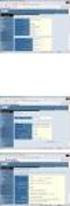 HANDLEIDING VPI Beheer VPI accounts Aanmaken en wijzigen behandeld door : VolmachtBeheer BV Datum : 9 februari 2011 Versie : 3.1 Inhoudsopgave. 1 Inleiding 3 1.1 Algemeen 3 1.2 Doel van dit document. 3
HANDLEIDING VPI Beheer VPI accounts Aanmaken en wijzigen behandeld door : VolmachtBeheer BV Datum : 9 februari 2011 Versie : 3.1 Inhoudsopgave. 1 Inleiding 3 1.1 Algemeen 3 1.2 Doel van dit document. 3
Gebruikershandleiding
 Hoe gebruiken? Gebruikershandleiding Inhoudsopgave 1. WAT MOET IK DOEN OM TOEGANG TE KRIJGEN TOT MIJN KLANTENZONE?... 3 2. NAAR UW KLANTENZONE GAAN... 4 3. CONSULTATIE VAN UW GEGEVENS... 6 3.1. MIJN ALGEMENE
Hoe gebruiken? Gebruikershandleiding Inhoudsopgave 1. WAT MOET IK DOEN OM TOEGANG TE KRIJGEN TOT MIJN KLANTENZONE?... 3 2. NAAR UW KLANTENZONE GAAN... 4 3. CONSULTATIE VAN UW GEGEVENS... 6 3.1. MIJN ALGEMENE
Gebruik QNAP Baker Tilly Belgium
 Gebruik QNAP Baker Tilly Belgium Inhoud 1. Inloggen... 2 2. Openen documenten... 4 3. Downloaden documenten... 4 4. Documenten Delen... 5 5. Documenten Toevoegen... 7 6. Herbenoemen documenten... 8 7.
Gebruik QNAP Baker Tilly Belgium Inhoud 1. Inloggen... 2 2. Openen documenten... 4 3. Downloaden documenten... 4 4. Documenten Delen... 5 5. Documenten Toevoegen... 7 6. Herbenoemen documenten... 8 7.
INLEIDING WELKOM. We leggen u stap voor stap uit hoe u te werk moet gaan.
 1 INLEIDING WELKOM Vooraleer de medewerkers van een ME toegang kunnen krijgen tot de sterk beveiligde applicatie Heracles dient een éénmalige identificatieprocedure doorlopen te worden. Deze procedure
1 INLEIDING WELKOM Vooraleer de medewerkers van een ME toegang kunnen krijgen tot de sterk beveiligde applicatie Heracles dient een éénmalige identificatieprocedure doorlopen te worden. Deze procedure
Gebruikershandleiding User Management Scenario 4
 Gebruikershandleiding User Management Scenario 4 Inhoud Stap 1 Registratie entiteit & aanduiding VTE, aanvraag hoedanigheid Beheerder aanvullende pensioenen, activatie hoedanigheid & aanduiding Lokale
Gebruikershandleiding User Management Scenario 4 Inhoud Stap 1 Registratie entiteit & aanduiding VTE, aanvraag hoedanigheid Beheerder aanvullende pensioenen, activatie hoedanigheid & aanduiding Lokale
Handleiding applicatiebeheer BNG Bank
 Handleiding applicatiebeheer BNG Bank www.bngbank.nl BNG Bank: (keuze Bankieren-Betalingsverkeer) Downloaden formulieren FAQ s Technische beschrijvingen Contactgegevens BNG Bank Afdeling Klantenservice
Handleiding applicatiebeheer BNG Bank www.bngbank.nl BNG Bank: (keuze Bankieren-Betalingsverkeer) Downloaden formulieren FAQ s Technische beschrijvingen Contactgegevens BNG Bank Afdeling Klantenservice
GD&A studienamiddag 22 september 2015. Marc Strackx Zaakvoerder Alfa-Zet Systems
 GD&A studienamiddag 22 september 2015 Marc Strackx Zaakvoerder Alfa-Zet Systems GD&A studienamiddag 22 september 2015 Marc Strackx Zaakvoerder Alfa-Zet Systems Wat is een Witte Kassa? Welke regels zijn
GD&A studienamiddag 22 september 2015 Marc Strackx Zaakvoerder Alfa-Zet Systems GD&A studienamiddag 22 september 2015 Marc Strackx Zaakvoerder Alfa-Zet Systems Wat is een Witte Kassa? Welke regels zijn
Toelichting inloggen beheermodule IZM. Wachtwoord vergeten. Ik kan niet inloggen
 Toelichting inloggen beheermodule IZM Wanneer u problemen heeft met inloggen in de beheermodule van Zwemscore, kan dat meerdere oorzaken hebben. Twee vaak voorkomende oorzaken zijn Wachtwoord vergeten
Toelichting inloggen beheermodule IZM Wanneer u problemen heeft met inloggen in de beheermodule van Zwemscore, kan dat meerdere oorzaken hebben. Twee vaak voorkomende oorzaken zijn Wachtwoord vergeten
Handleiding patiëntportaal
 Handleiding patiëntportaal Huisartsenpraktijk Burgers & Tieleman Inhoud Handleiding patiëntportaal... 1 Registreren... 2 Voordat u begint... 2 Een account aanmaken... 2 Registreren... 3 Bevestig uw account...
Handleiding patiëntportaal Huisartsenpraktijk Burgers & Tieleman Inhoud Handleiding patiëntportaal... 1 Registreren... 2 Voordat u begint... 2 Een account aanmaken... 2 Registreren... 3 Bevestig uw account...
Gebruikershandleiding: Hoe toegang vragen als onderneming?
 Gebruikershandleiding: Hoe toegang vragen als onderneming? ehealth-platform JUNI 2011 Inhoudstafel Voor een snellere consultatie kunt u direct op de gewenste rubrieken klikken. Om terug te keren naar de
Gebruikershandleiding: Hoe toegang vragen als onderneming? ehealth-platform JUNI 2011 Inhoudstafel Voor een snellere consultatie kunt u direct op de gewenste rubrieken klikken. Om terug te keren naar de
Handleiding Project OCMW Beerse.
 Handleiding Project OCMW Beerse. Wim De Proost Jan Jochems Lorenz Lenaerts Departement Handelswetenschappen 1en Bedrijfskunde Bachelor Informatica 2 de jaar Academiejaar 2010-2011 Inleiding De toepassing
Handleiding Project OCMW Beerse. Wim De Proost Jan Jochems Lorenz Lenaerts Departement Handelswetenschappen 1en Bedrijfskunde Bachelor Informatica 2 de jaar Academiejaar 2010-2011 Inleiding De toepassing
Instroom nieuwe. cliënten binnen ONS* Voor: regiebegeleider
 Instroom nieuwe cliënten binnen ONS* Voor: regiebegeleider Inhoudsopgave 1. INLOGGEN IN ONS... 3 2. EEN NIEUWE CLIËNT OPZOEKEN IN ONS... 5 3. TAKEN NA ONTVANGEN VOORDRACHT CLIËNT... 6 4. TERUGKOPPELING
Instroom nieuwe cliënten binnen ONS* Voor: regiebegeleider Inhoudsopgave 1. INLOGGEN IN ONS... 3 2. EEN NIEUWE CLIËNT OPZOEKEN IN ONS... 5 3. TAKEN NA ONTVANGEN VOORDRACHT CLIËNT... 6 4. TERUGKOPPELING
Handleiding KIJK! bewerken afgesloten observaties en/of registraties
 Handleiding KIJK! bewerken afgesloten observaties en/of registraties 1 Inhoud Inleiding... 3 Uitzonderingen registratie heropenen... 4 1. Registratie heropenen:... 4 2. Registraties verwijderen... 4 3.
Handleiding KIJK! bewerken afgesloten observaties en/of registraties 1 Inhoud Inleiding... 3 Uitzonderingen registratie heropenen... 4 1. Registratie heropenen:... 4 2. Registraties verwijderen... 4 3.
Energieprestatiedatabank - Meerdere registratiemogelijkheden voor verslaggevers
 VEA 1 Energieprestatiedatabank - Meerdere registratiemogelijkheden voor verslaggevers inhoud 1 Algemeen 2 Invoeren van nieuwe registratiegegevens 2.1 Ik ben een nieuwe verslaggever en ik wil mij registreren
VEA 1 Energieprestatiedatabank - Meerdere registratiemogelijkheden voor verslaggevers inhoud 1 Algemeen 2 Invoeren van nieuwe registratiegegevens 2.1 Ik ben een nieuwe verslaggever en ik wil mij registreren
E-PROCUREMENT GEBRUIKERSBEHEER
 E-PROCUREMENT GEBRUIKERSBEHEER HANDLEIDING VOOR AANKOPERS Rechten GEBRUIKSVOORWAARDEN De FOD Personeel en Organisatie behoudt alle rechten (waaronder auteursrechten, merkrechten en octrooien) met betrekking
E-PROCUREMENT GEBRUIKERSBEHEER HANDLEIDING VOOR AANKOPERS Rechten GEBRUIKSVOORWAARDEN De FOD Personeel en Organisatie behoudt alle rechten (waaronder auteursrechten, merkrechten en octrooien) met betrekking
Werkwijze Licenties Use2Day
 Werkwijze Licenties Use2Day Versie: 1.1 Laatste wijziging: 23 december 2008 Website: www.use2day.nl Informatie: Info@Use2Day.nl Copyright: 2008 Use2Day Inhoudsopgave 1 Versiehistorie... 3 2 Algemeen...
Werkwijze Licenties Use2Day Versie: 1.1 Laatste wijziging: 23 december 2008 Website: www.use2day.nl Informatie: Info@Use2Day.nl Copyright: 2008 Use2Day Inhoudsopgave 1 Versiehistorie... 3 2 Algemeen...
Stappenplan Oudermodule I-School
 Stappenplan Oudermodule I-School Ga naar: www.i-school.be/login Geef je persoonlijke gebruikersnaam en paswoord in. Klik nadien op de knop Login. U komt op de beginpagina. Vanboven of links kan je via
Stappenplan Oudermodule I-School Ga naar: www.i-school.be/login Geef je persoonlijke gebruikersnaam en paswoord in. Klik nadien op de knop Login. U komt op de beginpagina. Vanboven of links kan je via
Shell Card Online e-invoicing Service Gebruikershandleiding. Versie 2.8
 Gebruikershandleiding Versie 2.8 november 2012 Inhoud 1 Voor toegang tot Shell Card Online e-invoicing Service... 3 1.1 Inloggen in Shell Card Online... 3 1.2 Wat als u uw wachtwoord bent vergeten... 3
Gebruikershandleiding Versie 2.8 november 2012 Inhoud 1 Voor toegang tot Shell Card Online e-invoicing Service... 3 1.1 Inloggen in Shell Card Online... 3 1.2 Wat als u uw wachtwoord bent vergeten... 3
Gebruikershandleiding Plato3
 Gebruikershandleiding Plato3 Versie: 8-12-2011 Pagina 1 van 10 Inloggen op Plato3 Ga in internet explorer naar: https://plato3.minez.nl Type bij Gebruikersnaam de gebruikersnaam van je EZ account Type
Gebruikershandleiding Plato3 Versie: 8-12-2011 Pagina 1 van 10 Inloggen op Plato3 Ga in internet explorer naar: https://plato3.minez.nl Type bij Gebruikersnaam de gebruikersnaam van je EZ account Type
e-creabis Help Voor Toekennen van een bisnummer Algemene beschrijving
 e-creabis Voor u begint Algemene beschrijving Toekennen van een bisnummer Rijksregisternummer of bisnummer met Algemeen e-creabis e-creabis is een onlinedienst waarmee de gemeentebesturen een bisnummer
e-creabis Voor u begint Algemene beschrijving Toekennen van een bisnummer Rijksregisternummer of bisnummer met Algemeen e-creabis e-creabis is een onlinedienst waarmee de gemeentebesturen een bisnummer
Handleiding beheersmodule voor docenten (en voor schooladmins).
 Handleiding beheersmodule voor docenten (en voor schooladmins). SNS zelf: http://interactief.plantyn.com/sns Beheersmodule: http://interactief.plantyn.com/sns/adminacc Na het inloggen met een docentenaccount
Handleiding beheersmodule voor docenten (en voor schooladmins). SNS zelf: http://interactief.plantyn.com/sns Beheersmodule: http://interactief.plantyn.com/sns/adminacc Na het inloggen met een docentenaccount
Subsidiewebsite. 1. Toegang tot de subsidiewebsite
 Subsidiewebsite 1. Toegang tot de subsidiewebsite Om toegang tot de subsidiewebsite te krijgen, zijn er drie beveiligde manieren: via de elektronische identiteitskaart, via een burgertoken of via de app
Subsidiewebsite 1. Toegang tot de subsidiewebsite Om toegang tot de subsidiewebsite te krijgen, zijn er drie beveiligde manieren: via de elektronische identiteitskaart, via een burgertoken of via de app
Handleiding voor online tolkaanvragen IN-Gent vzw afdeling tolken en vertalen. Aanvraagtermijn: Min. 2 werkdagen en max. 90 dagen vóór de uitvoerdatum
 Handleiding voor online tolkaanvragen IN-Gent vzw afdeling tolken en vertalen Algemene afspraken: Aanvraagtermijn: Min. 2 werkdagen en max. 90 dagen vóór de uitvoerdatum Status aanvraag: Alle communicatie
Handleiding voor online tolkaanvragen IN-Gent vzw afdeling tolken en vertalen Algemene afspraken: Aanvraagtermijn: Min. 2 werkdagen en max. 90 dagen vóór de uitvoerdatum Status aanvraag: Alle communicatie
